Come raggruppare righe e colonne con contorni e subtotali in Excel
Se sei un analista di dati professionista, è probabile che tu gestisca più fogli di lavoro nelle cartelle di lavoro di Excel. Ci sono migliaia di colonne e righe in un file Excel, rendendo difficile l’estrazione di dati significativi.
Tuttavia, le funzionalità di Excel come Struttura, Dati di gruppo e Totali parziali in un elenco di dati sono essenziali per analizzare i dati aziendali e presentare report impressionanti al pubblico o al cliente.
Come formattare i dati per raggruppare le colonne in Excel
Prima di andare avanti per creare incredibili visualizzazione dei dati utilizzando l’Excel funzione di subtotale e il gruppo auto di Excel, è necessario ristrutturare i dati grezzi.
Per aggiungere un subtotale nei dati di Excel, per prima cosa dovrai ordinare l’elenco dei dati. Quindi, puoi utilizzare la funzione Ordina di Excel come segue:
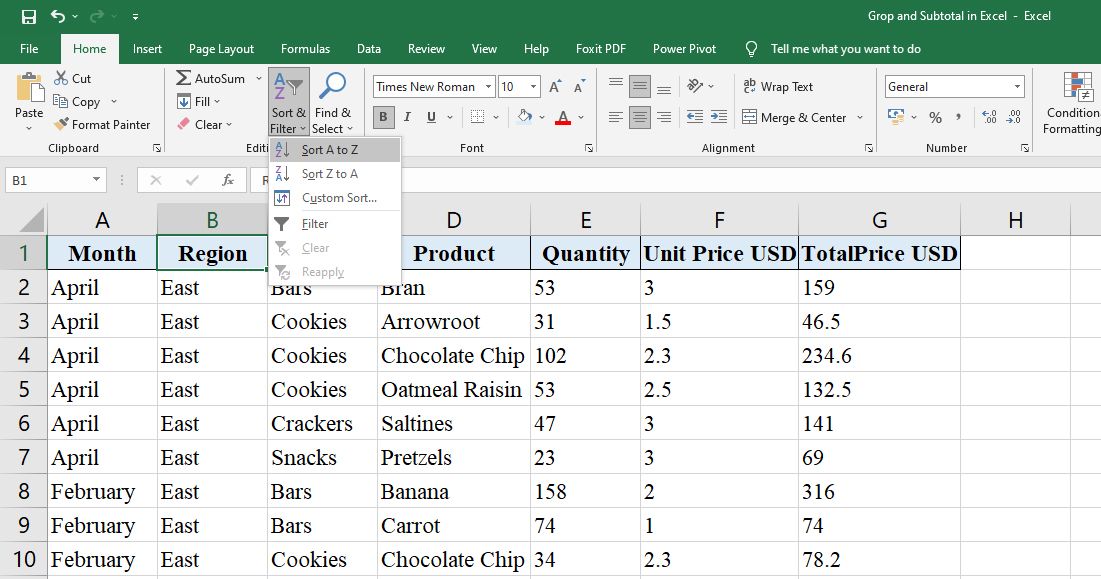
- Fare clic su qualsiasi intestazione di colonna che si desidera ordinare.
- Sulla barra multifunzione della scheda Home , cerca Modifica .
- Ora, fai clic su Ordina e filtra, quindi scegli Ordina dalla A alla Z , Ordina dalla Z alla A o Ordinamento personalizzato , come ritieni opportuno.
Quando vuoi raggruppare le colonne in Excel, assicurati che il foglio di lavoro contenga set di dati con intestazioni di colonna univoche, senza colonne o righe vuote e subtotali per ogni sottoinsieme di righe. Dopo la ristrutturazione, i tuoi dati dovrebbero apparire come mostrato in questa immagine:
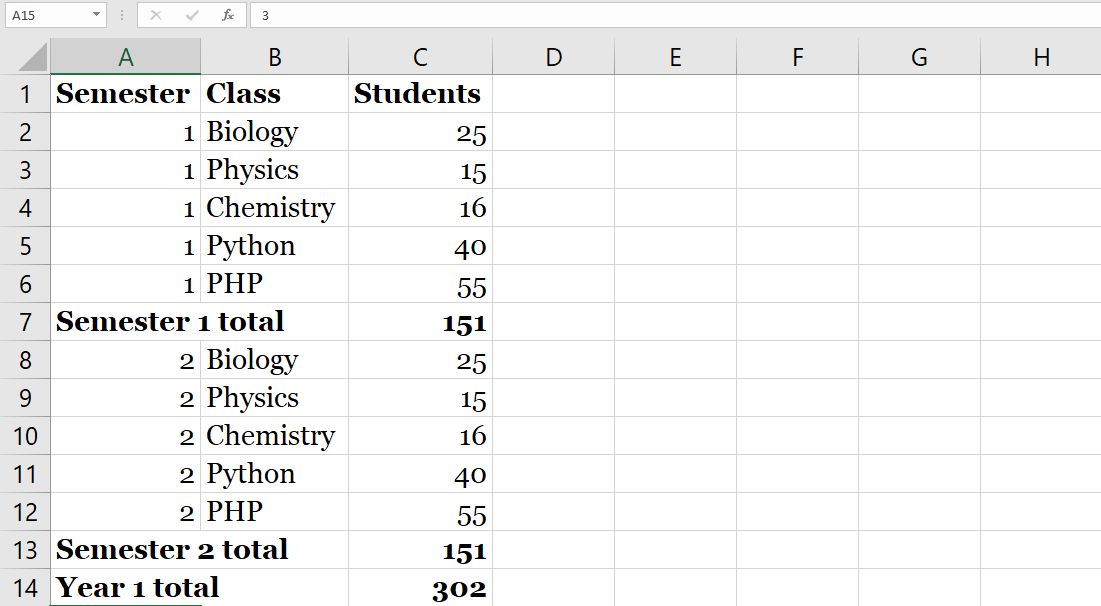
Puoi scaricare questo foglio di lavoro Excel gratuito per esercitarti con la funzione Contorni e Subtotali prima di lavorare su dati reali.
Come aggiungere un totale parziale nei set di dati di Excel Excel
La funzione di subtotale di Excel consente di calcolare i totali complessivi e i subtotali per una colonna in un elenco di dati. Non è necessario formattare migliaia di colonne e righe poiché Excel ristrutturerà automaticamente l’elenco dei dati.
La funzione Subtotale di Excel raggruppa automaticamente i dati e sarai in grado di utilizzare funzioni come COUNT, SUM, AVERAGE, Max, Min, Product, Count Numbers, StdDev, ecc. Per aggiungere subtotali al tuo foglio di lavoro Excel, segui questi passaggi:
- Ordina i dati del foglio di lavoro in base all’intestazione della colonna per la quale desideri aggiungere i subtotali.
- Nel foglio di lavoro di esempio corrente, la colonna Categoria è la base per l’ordinamento dei dati.
- Ora seleziona qualsiasi cella all’interno dell’intervallo di dati.
- Sulla barra multifunzione , fare clic sulla scheda Dati .
- Nella sezione Struttura all’interno della scheda Dati , fare clic su Subtotale .
- Excel selezionerà l’intero set di dati all’interno del foglio di lavoro e vedrai la finestra di dialogo Totale parziale .
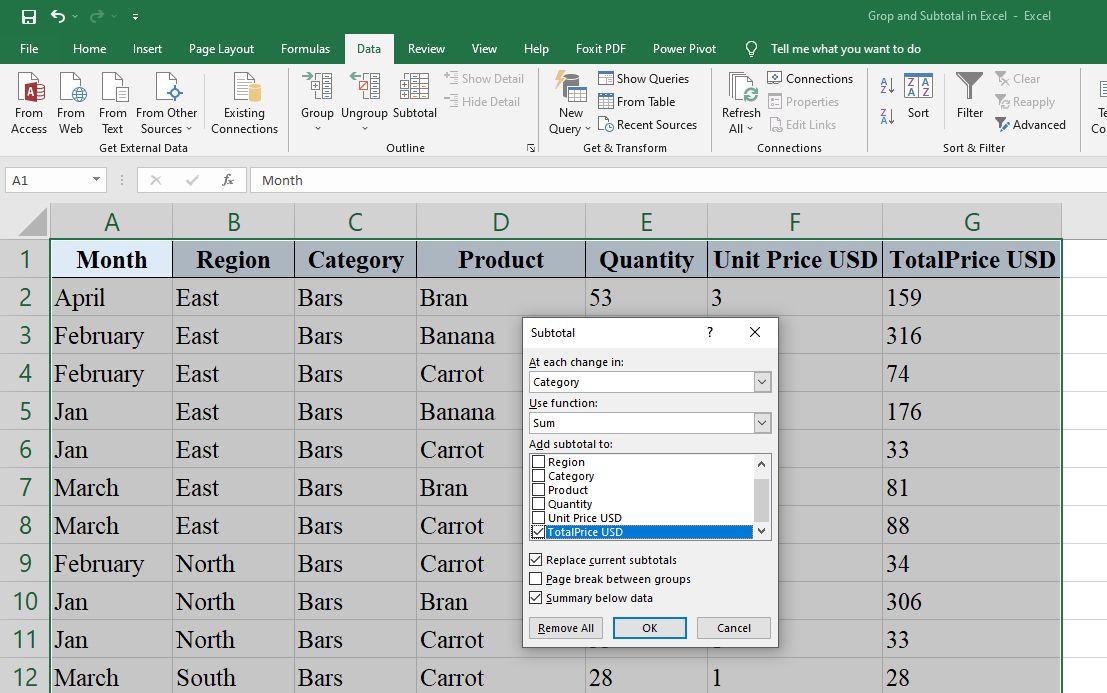
7. Nella finestra di dialogo Totale parziale , scegliere la colonna desiderata facendo clic sul menu a discesa sotto Ad ogni modifica in .
8. Ora è necessario impostare il campo Usa funzione selezionando un’opzione dal campo a discesa. Puoi scegliere qualsiasi cosa tra SUM , AVERAGE , Max , Min , ecc.
9. Excel inserirà il subtotale calcolato nella cella scelta in Aggiungi subtotale a .
10. Fare clic su Ok ed Excel aggiungerà automaticamente i subtotali insieme ai contorni .
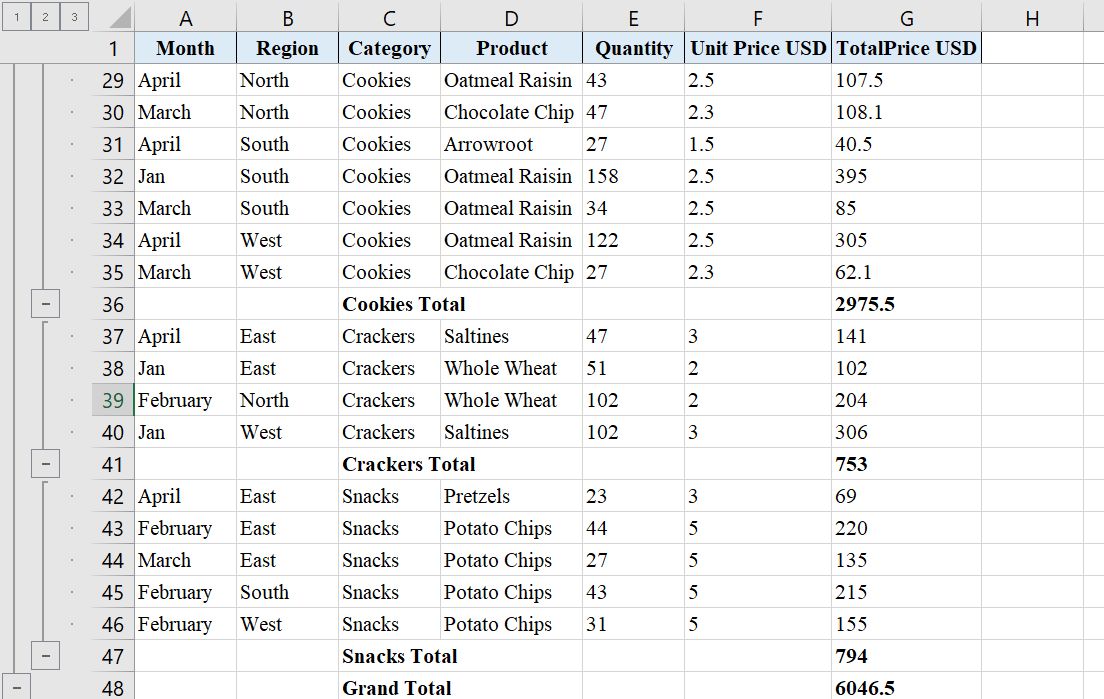
I gruppi delineati automatizzati mostreranno i subtotali sotto ciascun gruppo, in base alla selezione dell’intestazione di colonna. Ad esempio, in questo tutorial, le categorie di prodotti alimentari come Barrette , Biscotti , Cracker e Snack sono gruppi separati. Il prezzo di somma di ogni gruppo è disponibile nella colonna Prezzo totale (USD) .
Come raggruppare in Excel per visualizzare i dati nidificati
Excel ti consente di creare una struttura composta da un massimo di otto livelli. È uno strumento utilizzato di frequente quando è necessario riepilogare un lungo elenco di dati come un gruppo di singole intestazioni. Il contorno più a sinistra o più esterno inizia con il numero 1 (uno) e mentre vai a destra può arrivare fino al numero 8 (otto) .
Puoi visualizzare rapidamente i dati nidificati come dati di gruppo o di riepilogo o persino rivelare i dettagli di ciascun gruppo utilizzando le righe del gruppo di Excel o lo strumento struttura. Excel consente di creare la struttura delle colonne, la struttura delle righe e la struttura sia delle righe che delle colonne.
Excel Auto Group per creare una struttura
Quando è necessario organizzare elenchi di dati nidificati più piccoli, è possibile utilizzare lo strumento Struttura per creare gruppi automatici. Puoi provare questi passaggi:
- Fare clic su qualsiasi cella all’interno dei dati della riga che è necessario raggruppare.
- Ora vai alla scheda Dati sulla barra multifunzione di Excel.
- All’interno della sezione Struttura , troverai il menu a discesa Gruppo .
- Fare clic su Gruppo e quindi selezionare Contorno automatico .
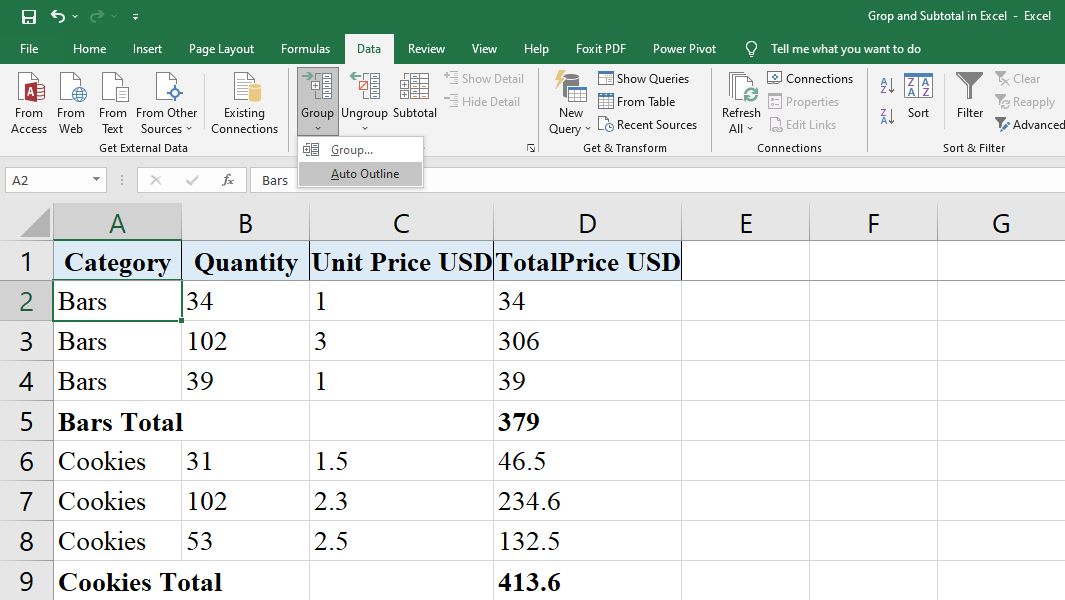
Noterai che la funzione di gruppo ha organizzato perfettamente le righe. Vedrai anche le barre Outline sul lato sinistro che rappresentano più strutture a livello di dati.
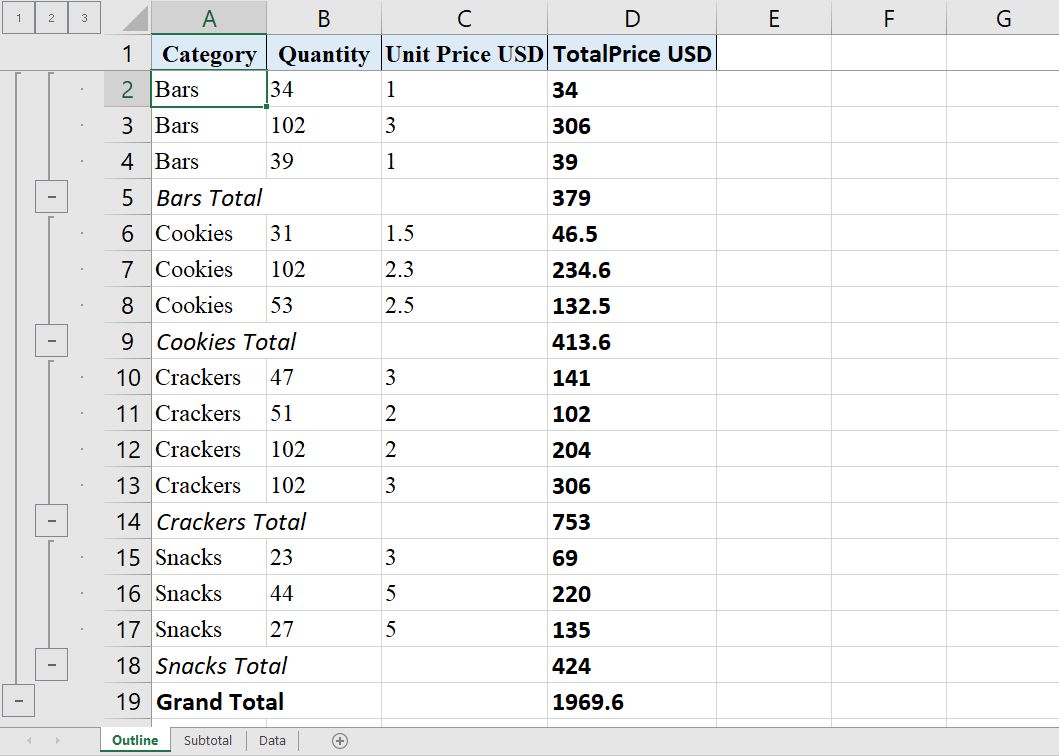
Puoi esplorare più opzioni di visualizzazione interagendo con il pulsante Livelli come Numero 1 (Uno), Numero 2 (Due), Numero 3 (Tre), ecc.
1. Se selezioni il livello più basso, Numero 1 (Uno) , vedrai i dati minimi all’interno del foglio di lavoro. Nell’esempio attuale, è il costo totale complessivo di tutti i prodotti alimentari.
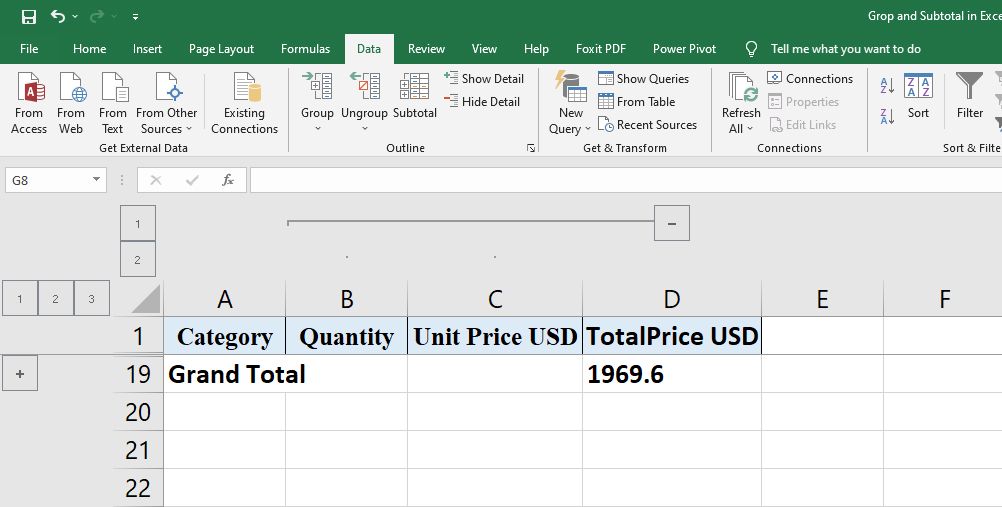
2. Quando fai clic sul livello successivo, vedrai solo le righe del totale parziale insieme alla riga del totale generale . Non vedrai altri elenchi di dati dettagliati all’interno del foglio di lavoro di Excel.
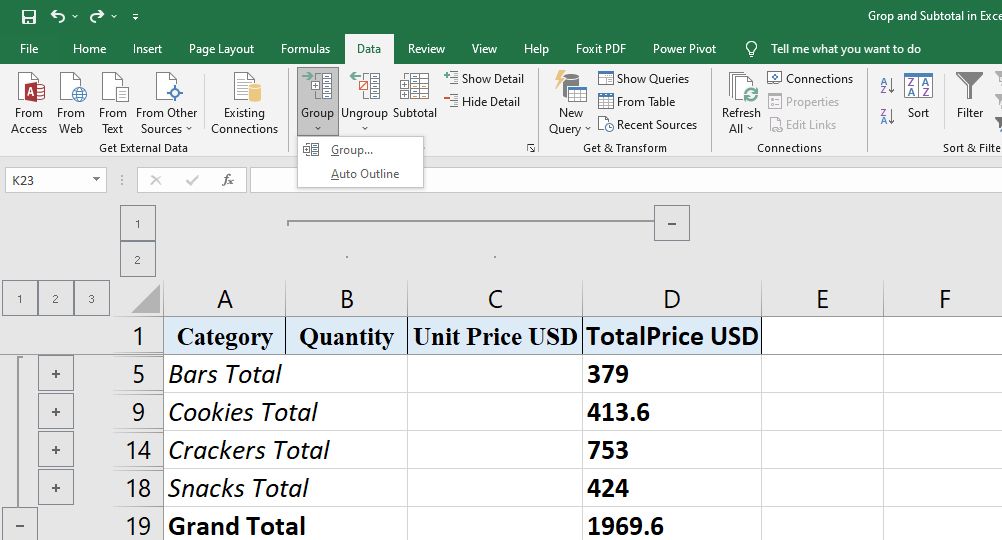
3. Ora puoi selezionare il livello più alto o il numero 3 (tre) nei dati di esempio correnti per espandere tutte le righe e le colonne insieme alla vista delineata.
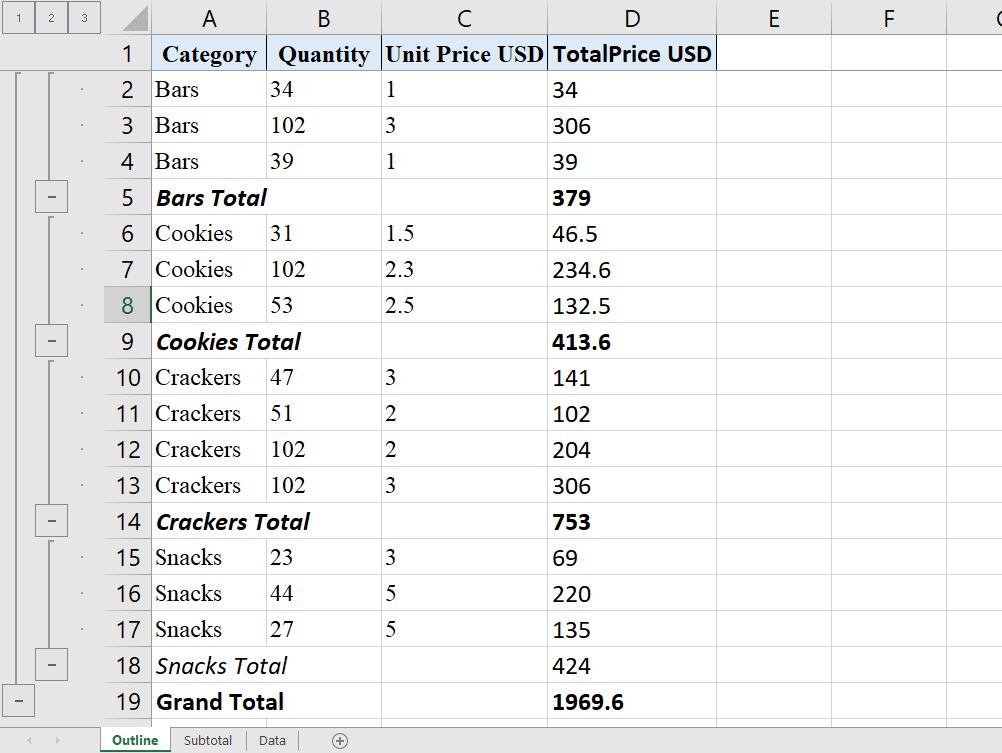
Puoi anche utilizzare i passaggi precedenti per raggruppare le colonne in Excel. Formattare i set di dati di conseguenza in modo che il comando Struttura automatica di Excel possa riconoscere i subtotali.
Comando Raggruppa Excel per raggruppare manualmente le righe
Quando il foglio di lavoro contiene set di dati complessi come più di un livello di informazioni, è necessario utilizzare il comando Raggruppa per il raggruppamento manuale.
- Seleziona un sottoinsieme di dati che desideri includere in un gruppo, quindi fai clic sul comando Gruppo nella scheda Dati della barra multifunzione di Excel.
- Per creare un altro gruppo con un altro sottoinsieme di dati, seleziona le righe e poi fai clic sul comando Gruppo o usa questo tasto di scelta rapida Maiusc + Alt + Freccia destra .
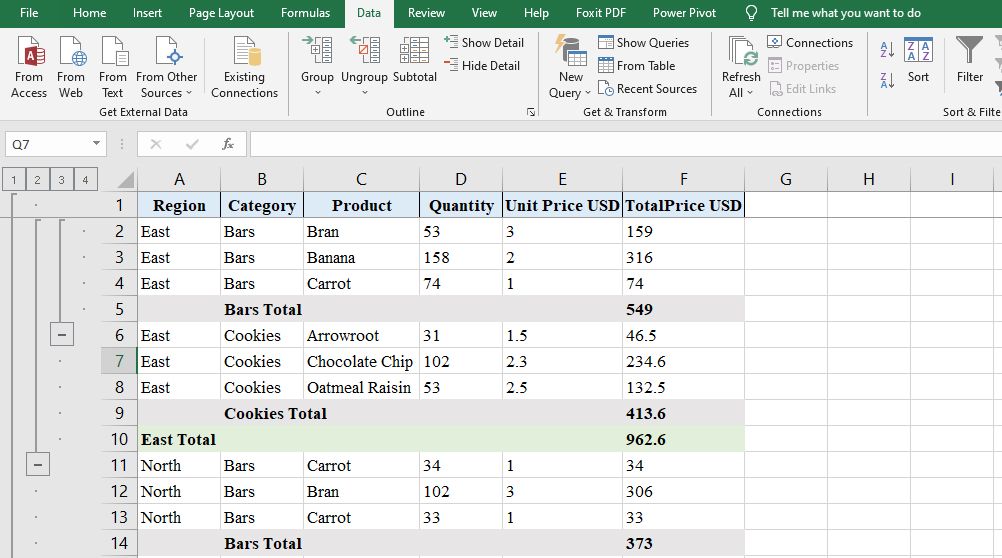
3. Se desideri creare un gruppo nidificato, scegli tutte le righe di dettaglio all’interno della riga di riepilogo correlata e quindi utilizza la scorciatoia Maiusc + Alt + Freccia destra .
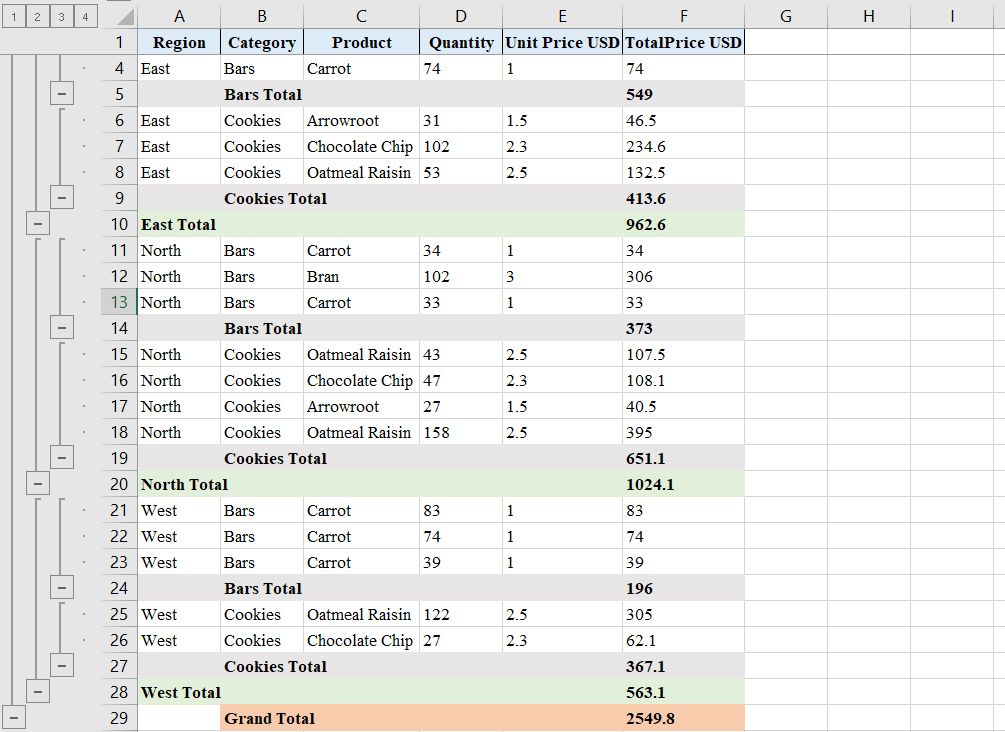
Puoi nascondere le righe dettagliate utilizzando l’opzione Riduci righe di Excel: il segno meno (-) sui contorni per semplificare i dati nidificati complessi. Quando comprimi una barra del contorno, il segno meno (-) si trasforma nel segno più (+) per mostrare le righe in un secondo momento.
È inoltre possibile utilizzare i pulsanti Mostra dettagli e Nascondi dettagli nella sezione Struttura della scheda Dati sulla barra multifunzione di Excel.
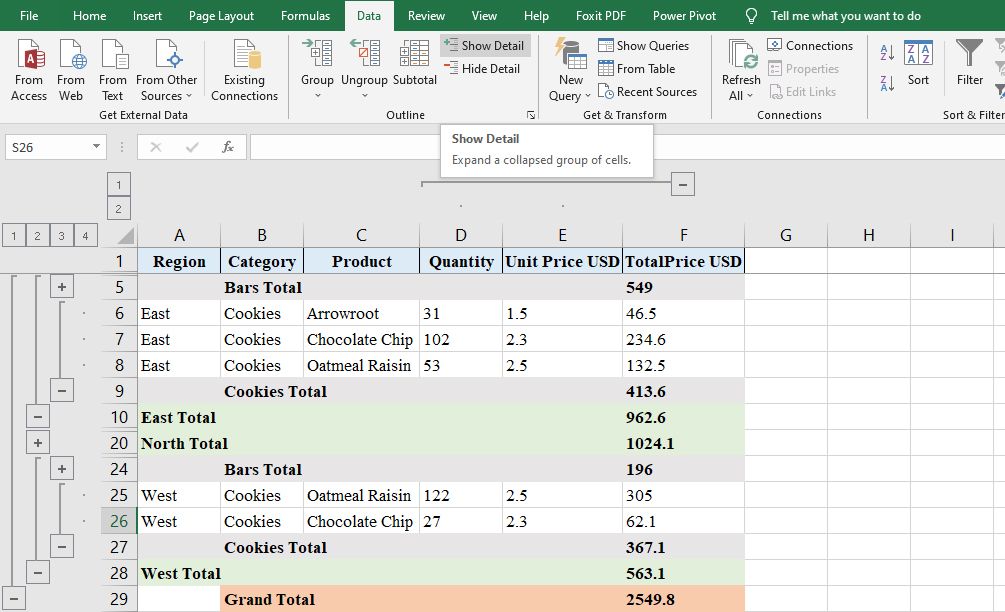
Ci sono stili incorporati per gruppi e contorni all’interno del foglio di lavoro di Excel. Per applicare Stili , fai clic sull’icona di avvio della finestra di dialogo (una piccola freccia a discesa) nella sezione Contorni della scheda Dati .
Vedrai una finestra di dialogo Impostazioni . Fare clic sulla casella di controllo per Stili automatici e quindi fare clic sul pulsante Applica stili .
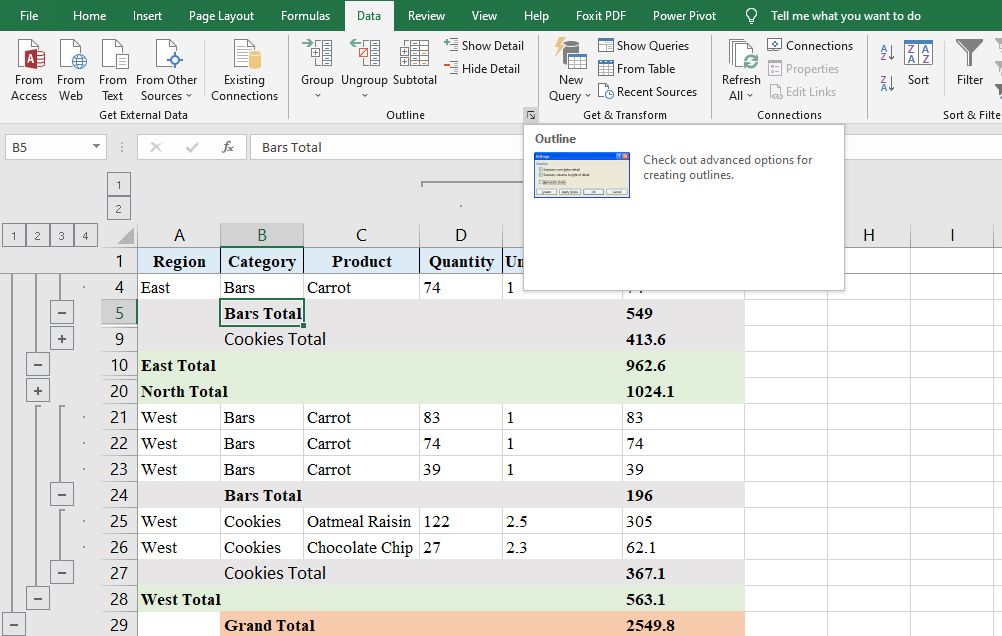
Dai un tocco professionale ai tuoi report Excel
Con questo tutorial di Excel su Totali parziali e strutture di Excel (gruppi), sarai in grado di organizzare dati complessi in una tabella di facile comprensione. Utilizzando i fogli di lavoro di Excel, puoi visualizzare i dati nidificati da più prospettive per estrarre preziose informazioni sui dati.

